Malgradu u fattu chì Apple pruduce prudutti d'alta qualità paragunatu à a cumpetizione - è capiscu chì parechji si opponenu à mè in questa opinione - una certa forma di fallimentu pò accade da u tempu à u tempu. Sè avete ghjuntu à u stadiu induve un ghjornu accende u vostru Mac o MacBook, ma ùn principia micca, allora site assolutamente ghjustu quì. Calchì volta apparisce solu u logu Apple, certe volte a rota di carica, è altre volte ùn carica micca. Videmu inseme in questu articulu ciò chì pudete fà in questa situazione, da l'azzioni più simplici à i più cumplessi.
Puderia esse ti interessa

Restarting u dispusitivu
Ancu s'ellu pò sembrà una canzona chjachjata, crede à mè, ùn hè certamente micca. Un tali riavviu risolverà assai in u mondu di a tecnulugia di l'infurmazione. Cusì, s'è vo sò affruntatu cù u fattu chì u vostru dispusitivu ùn principia o ùn boot, tandu dura ripigliate lu. In praticamenti tutti i dispusitivi, sta prucedura hè a stessa - basta à tene u buttone di putenza per 10 seconde. In certi casi, u dispusitivu si accende in autumàticu, in altri ùn hè micca, in ogni casu, pruvate à vede s'ellu ùn hà micca aiutu à u riavviu classicu. Se no, cuntinuà.
Resetting NVRAM/PRAM
NVRAM (antica PRAM) hè una piccula parte di memoria non volatile in u vostru dispositivu macOS. NVRAM (Memoria Non-Volatile Random-Access) hè aduprata per almacenà diverse paràmetri, cum'è u sonu, a risoluzione di a visualizazione, a selezzione di discu di boot, è più. In u casu di PRAM (Parameter Random-Access Memory), infurmazione simile hè almacenata è a prucedura di reset hè identica. Hè da resetting a NVRAM o PRAM chì i prublemi assuciati cù u vostru dispositivu macOS chì ùn cumincianu micca ponu esse risolti.
Se vulete resettate a NVRAM / PRAM, spegne completamente u vostru dispositivu tenendu u buttone d'alimentazione per 10 seconde. Appena u Mac o MacBook hè cumplettamente disattivatu, accendelu cù u buttone è subitu dopu avè tenutu premutu i tasti Opzione (Alt) + Command + P + R. Mantene questi tasti per circa 20 seconde, ignorendu ciò chì succede. u screnu. Dopu à 20 seconde, lascià u dispusitivu boot up nurmalmente. Se ùn principia micca, pruvate à resettate l'SMC.
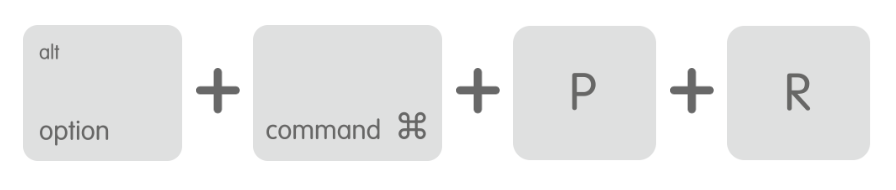
Resetting u SMC
SMC si prende cura di cumu si cumportanu a batteria, l'alimentazione, a carica, i sensori di temperatura, diversi indicatori, u raffreddamentu è assai di più nantu à u vostru Mac o MacBook. Ci pò esse qualchi prublemu in unu di sti parti mintuvà, a causa di u quali u vostru dispusitivu simpricimenti ùn vi boot. Resetting u SMC, pudete resette u cumpurtamentu di sti parti à i so paràmetri originali, è cusì a ricuperazione pò esse. Per resetting u SMC, i prucedure varienu da u dispusitivu - cusì selezziunate u paragrafu sottu chì u vostru dispositivu cade sottu, è poi resettate l'SMC.
Dispositivu cù chip di sicurità T2
I dispusitivi cù un chip di sicurità T2 includenu quasi tutti i dispositi da 2018. In questu casu, u vostru dispositivu cumpletamente chjode. Allora tene e chjave Control + Opzione (Alt) + Maiusc (Right) durante sette seconde, è dopu aghjunghje ancu per mantene e chjavi buttone di putenza, chì inseme cù i chjavi precedenti tenete dopu sette seconde. Allora lascià u dispusitivu 30 sicondi esse è infine ellu classicu accende.
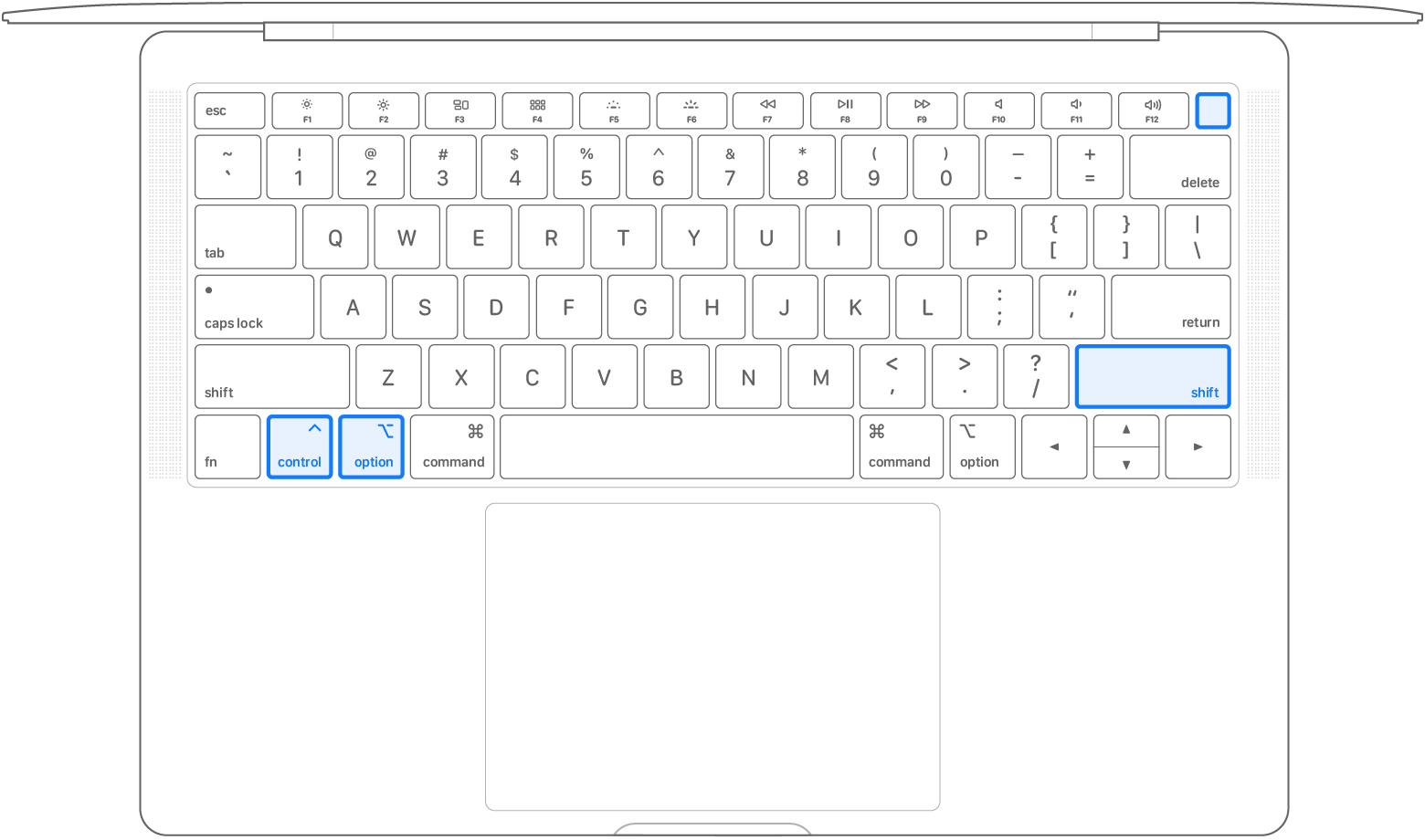
Dispositivu più anticu senza chip T2
I dispositi senza chip T2 includenu quasi tutti i dispositi da 2017 è più vechji. In stu casu, u vostru dispusitivu cumpletamenti chjode. Allora tene e chjave Control + Opzione (Alt) + Maiusc (Right) + buttone di putenza durante dece seconde. Allora lascià u dispusitivu 30 sicondi esse è infine ellu classicu accende.
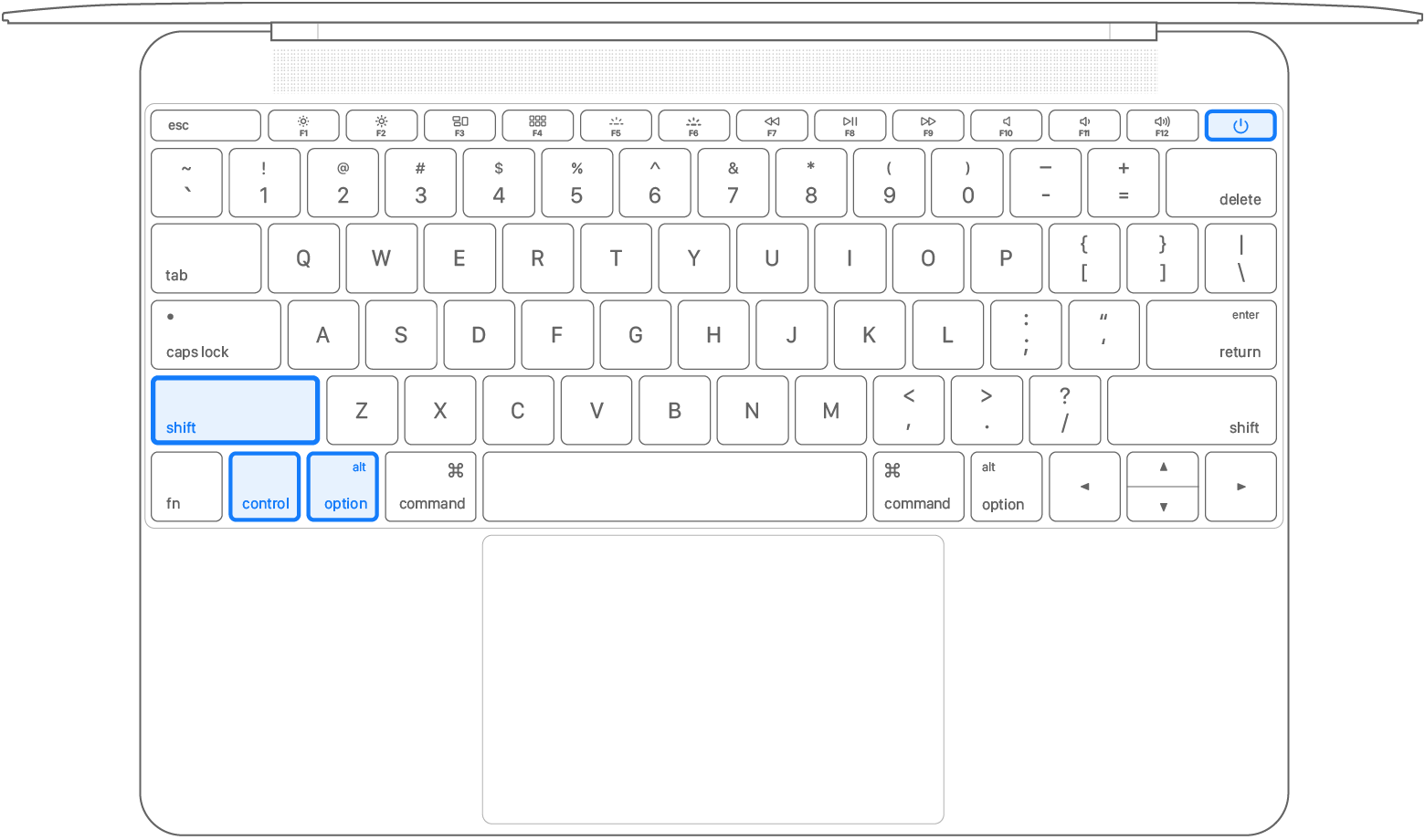
MacBooks cù batterie amovibili
Se pussede un vechju MacBook cù una bateria amovibile, andate prima chjode a tira fora a bateria. Allora tene per un tempu buttone d'alimentazione per cinque seconde, poi ellu lasciate andà a rimette a bateria. Allora lascià u dispusitivu 30 sicondi esse è infine ellu classicu accende.
Riparazione di discu
Se u resetting di a NVRAM / PRAM è SMC ùn hà micca aiutu, hè lentamente peghju - ma ci hè sempre una chance chì puderete accende u dispusitivu. Avà vene a riparazione / salvezza di discu. In stu casu, vi tocca à spustà u vostru dispusitivu Modu di ricuperazione macOS. Pudete ottene stu da rende u vostru dispusitivu cumpletamenti tu spegni. Dopu à quessa, u dispusitivu hè necessariu classicu accende è subitu dopu à accende pressa a tene chjavi Cumanda + R. Mantene queste chjave finu à chì site in u modu Recuperazione di macOS. Allora quì hè necessariu sceglie a lingua a Entra à u contu amministratore. Una volta apparsu in macOS Recovery, lanciate l'applicazione Utilità di discu. Quì, dopu in u menù di manca, cliccate nantu discu di startup (più spessu chjamatu Macintosh HD), marca it, e poi cliccate nant'à u cima di a finestra Salvà. Rescue disc dopu corre è lasciala travaglià. Quandu avete finitu, pudete fà chì tutti cuntrollanu ancu questu modu altri dischi, chì serà affissatu. Se ùn avete micca vistu un discu, hè necessariu attivà a visualizazione in a parte superiore manca di a finestra cù u buttone Mostra. Quandu a rivista hè cumpleta, cliccate nant'à u cima manca icona è l'equipaggiu riavvia. Se ancu dopu à salvà i dischi, l'errori ùn sò micca stati risolti, procedessi cum'è seguitu.
Stallà u novu macOS
Se nimu di e prucedure di sopra ùn hà micca travagliatu per voi, allora avete da affruntà à installà una nova copia di macOS. In stu casu, ùn deve micca perde ogni dati, cusì ùn ci hè nunda di preoccupari. Per installà una copia fresca di macOS, duvete andà à Modu di ricuperazione macOS. Pudete ottene stu da rende u vostru dispusitivu cumpletamenti tu spegni. Dopu à quessa, u dispusitivu hè necessariu classicu accende è subitu dopu à accende pressa a tene chjavi Cumanda + R. Mantene queste chjave finu à chì site in u modu Recuperazione di macOS. Allora quì hè necessariu sceglie a lingua a Entra à u contu amministratore. Una volta apparsu in macOS Recovery, lanciate l'applicazione Reinstalla macOS. Dopu cunfirmà l'accordu di licenza, selezziunà u discu nantu à quale stallà macOS è aspittà scaricate di tuttu u sistema. U dispusitivu hà da fà dopu à scaricà una nova installazione macOS, durante u quale si pò ripiglià parechje volte. Dopu à circa 30 minuti, u sistema deve esse stallatu è in esecuzione. In l'eventu chì ancu dopu ùn entre micca in u sistema è u dispusitivu ùn principia micca, hè sfurtunatamenti necessariu di passà à u passu più drasticu - una stallazione pulita di macOS.
Una installazione pulita di u novu macOS
Una installazione pulita di una copia fresca di macOS hè l'ultima cosa chì pudete fà cù u vostru Mac o MacBook prima di piglià u dispusitivu in serviziu per un eventuale fallimentu hardware. U prucessu di stallà macOS pulito hè praticamente u listessu cum'è in u paragrafu sopra - solu hè necessariu prima. formate u vostru discu. Si deve esse nutatu chì in stu casu vi perderà tutti i dati, chì hè statu salvatu nantu à u discu. In questu casu, solu una copia di salvezza vi salverà. Per una stallazione pulita di macOS, hè dunque necessariu di andà à Modu di ricuperazione macOS. Pudete ottene stu da rende u vostru dispusitivu cumpletamenti tu spegni. Dopu à quessa, u dispusitivu hè necessariu classicu accende è subitu dopu à accende pressa a tene chjavi Cumanda + R. Mantene queste chjave finu à chì site in u modu Recuperazione di macOS. Allora quì hè necessariu sceglie a lingua a Entra à u contu amministratore. Una volta apparsu in macOS Recovery, lanciate l'applicazione Utilità di discu. Quì, dopu in u menù di manca, cliccate nantu u vostru drive (più spessu chjamatu Macintosh HD), marca it, e poi cliccate nant'à u cima di a finestra Sguassà. Pone u desideratu furmatu di discu (da macOS Mojave solu APFS) è possibbilmente ancu nomu a cunfirmà l'eliminazione discu.
Dopu à sguassà successu, torna à u screnu principale Recuperazione di macOS è eseguite l'applicazione Reinstalla macOS. Dopu cunfirmà l'accordu di licenza, selezziunà u discu nantu à quale stallà macOS è aspittà scaricate di tuttu u sistema. U dispusitivu hà da fà dopu à scaricà una nova installazione macOS, durante u quale si pò ripiglià parechje volte. Dopu à circa 30 minuti, u sistema deve esse stallatu è in esecuzione. Questa prucedura hè a più vigorosa, ma in a maiò parte di i casi risolverà tutti i prublemi. Sè vo ùn arrinisciutu a risolviri i prublemi ancu in stu modu, allura hè più prubabile a fallimentu hardware è serà necessariu di trasmette un Mac o MacBook serviziu autorizatu.



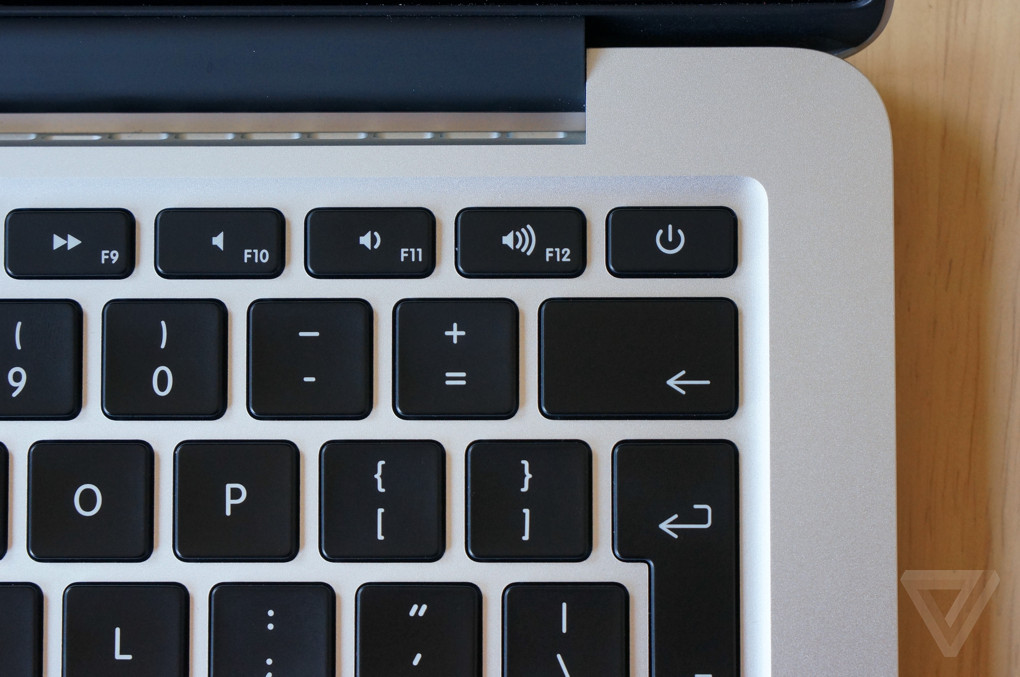

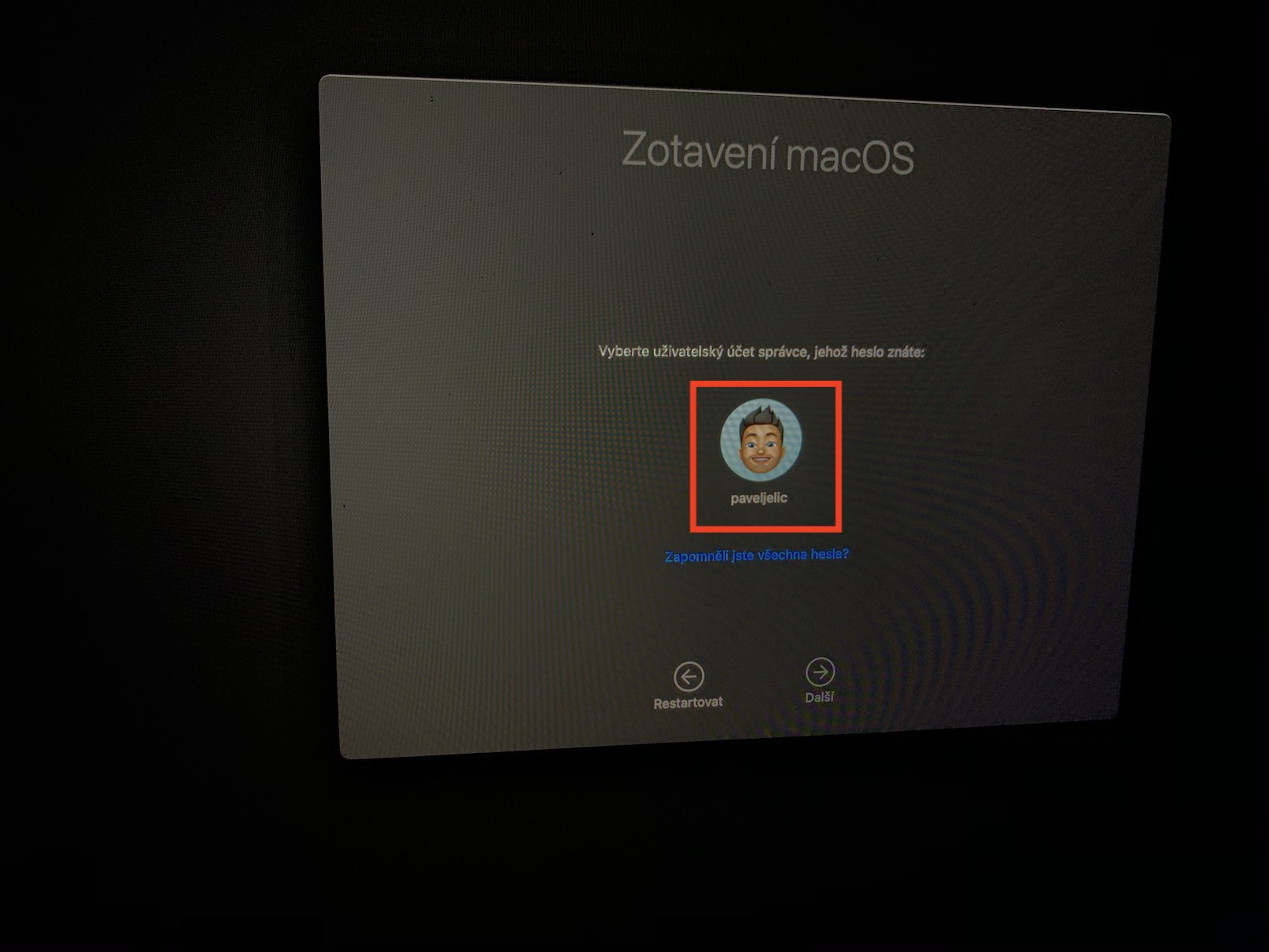
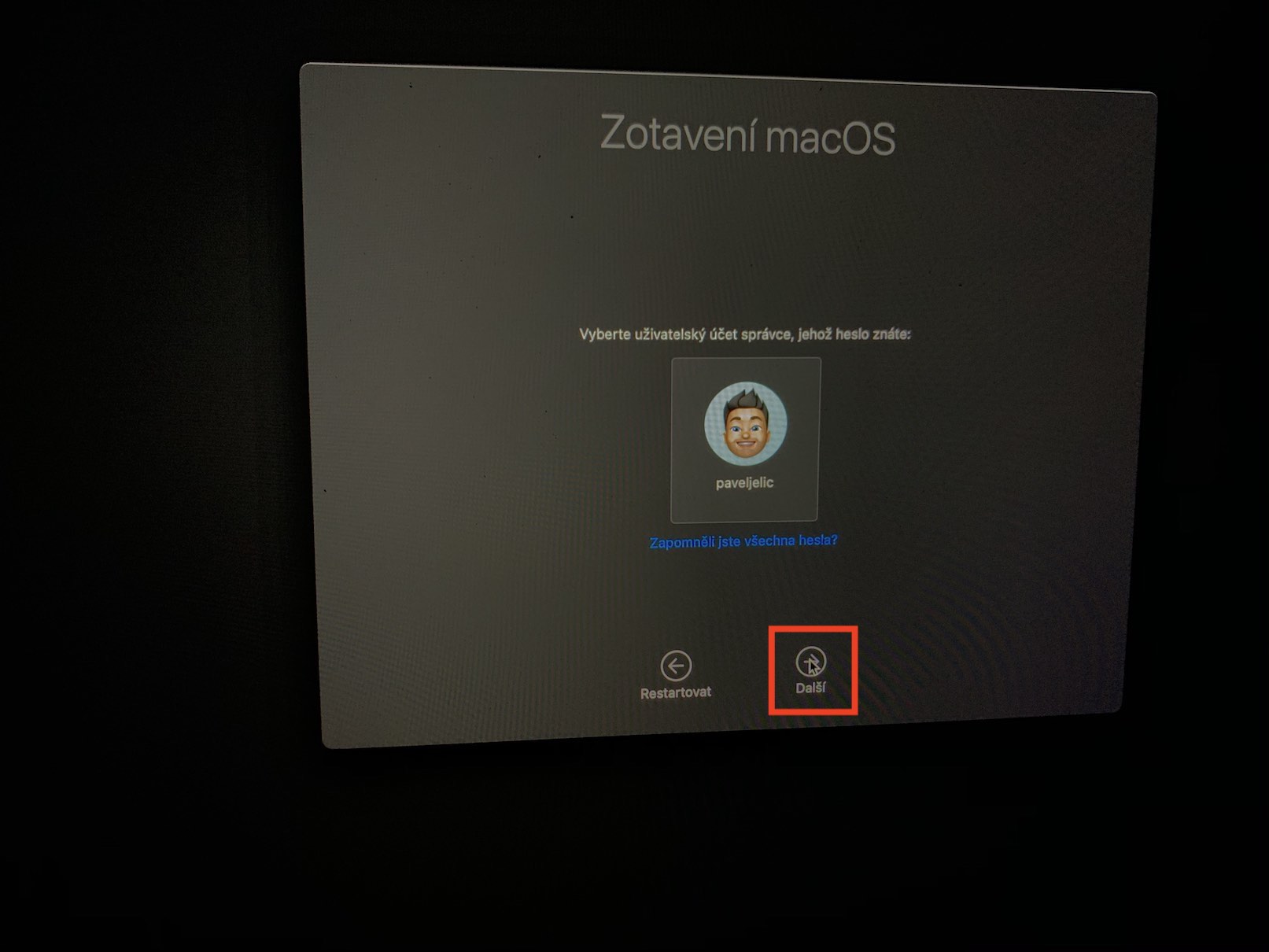
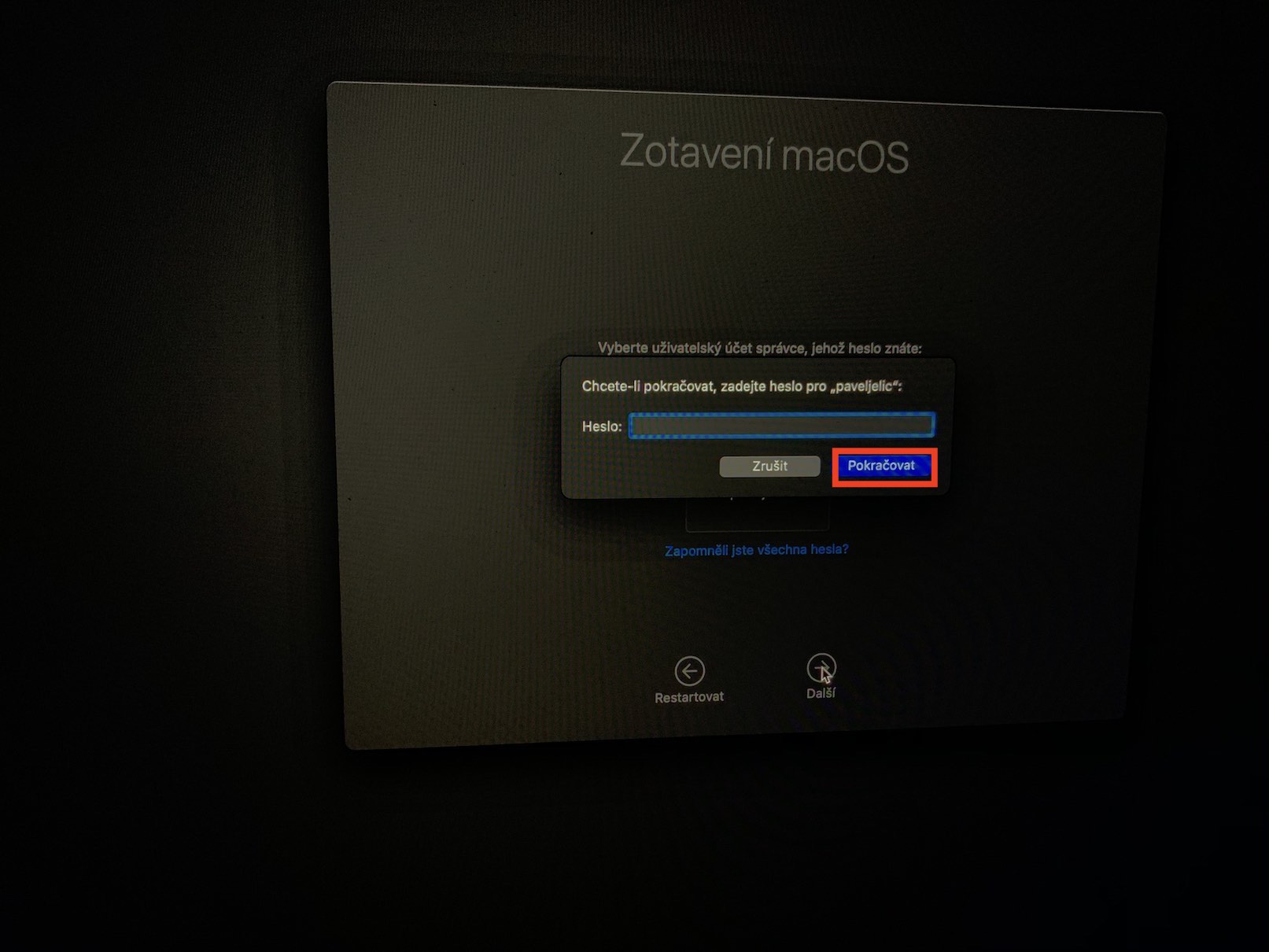

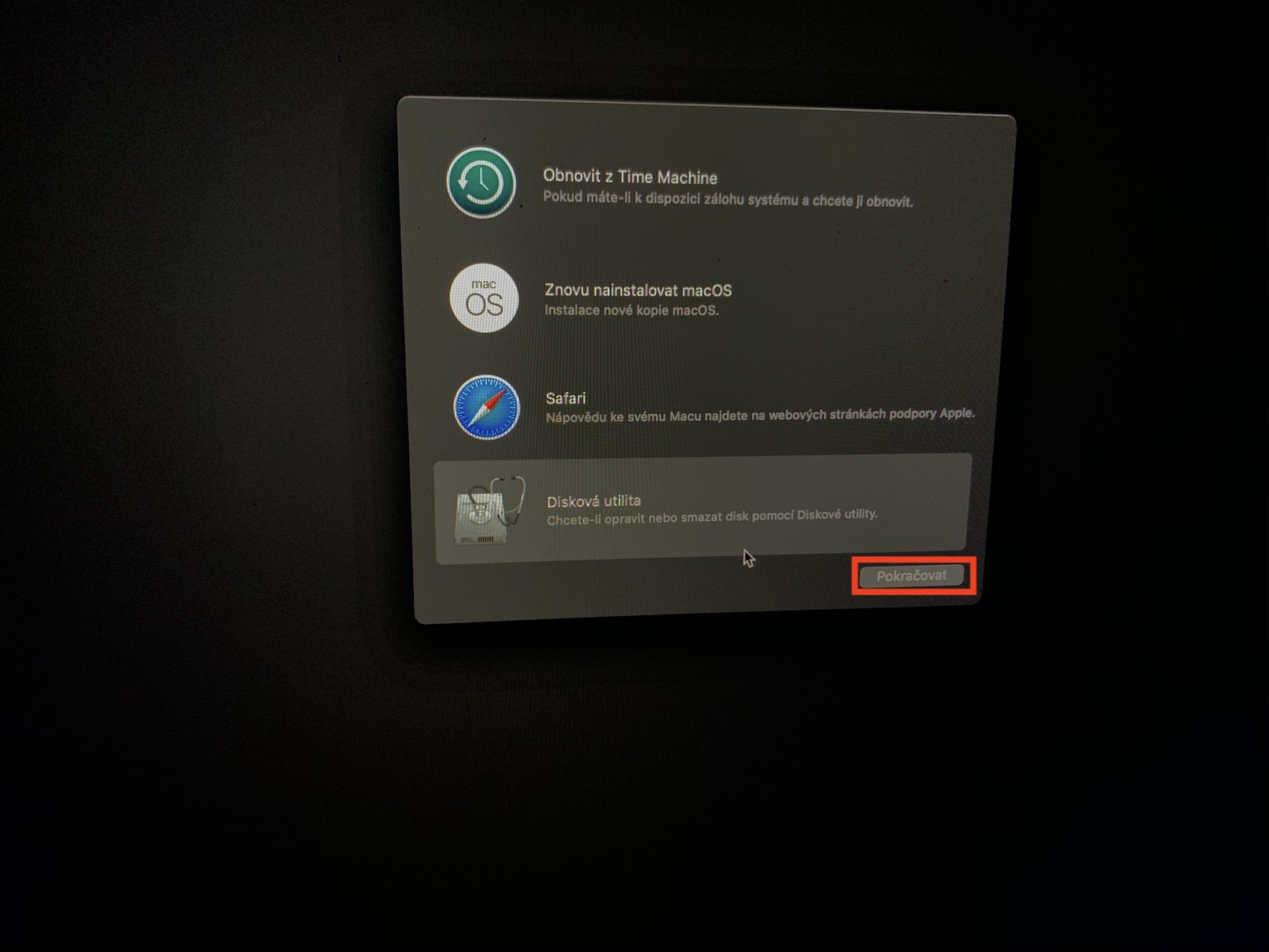
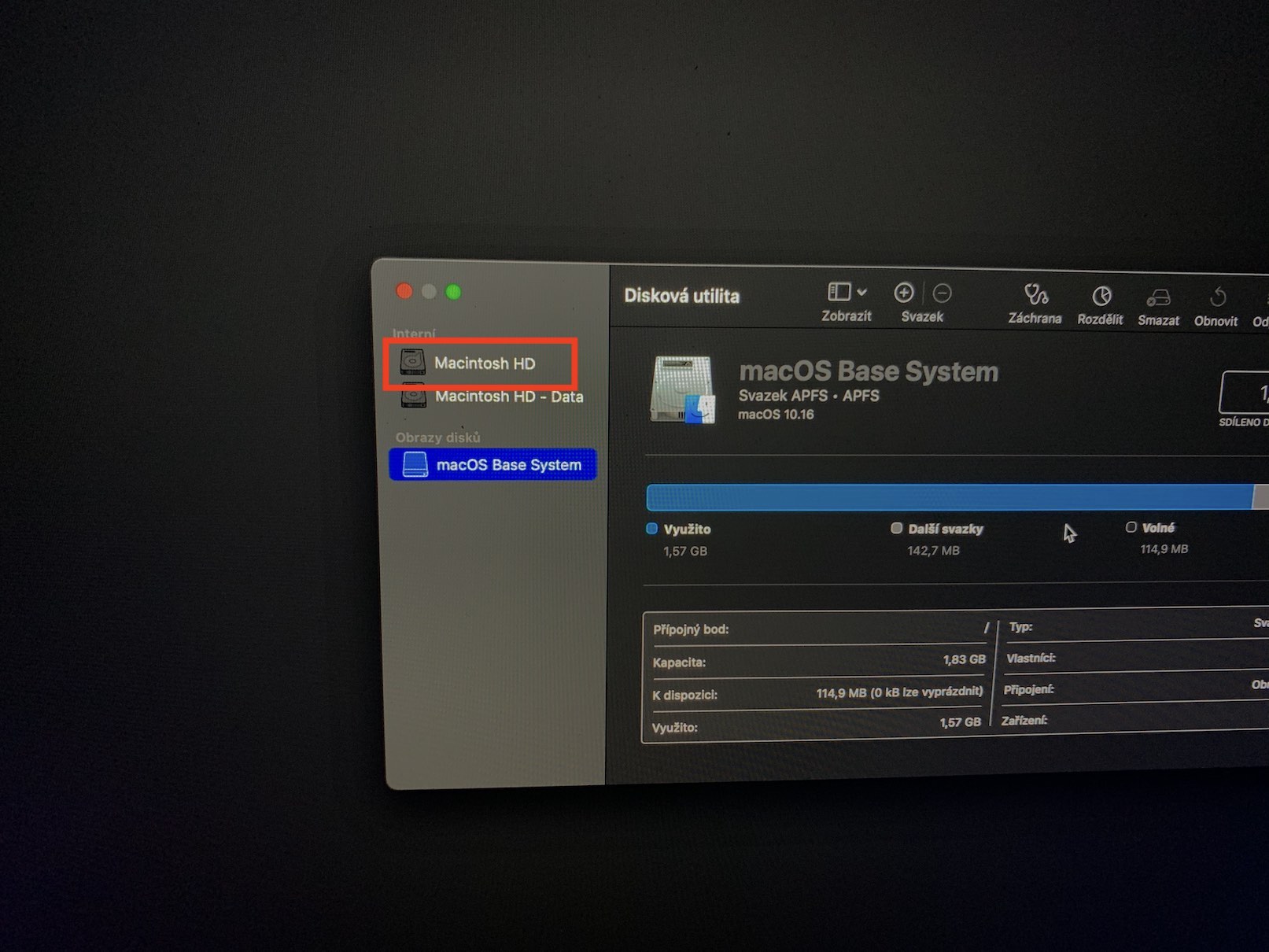
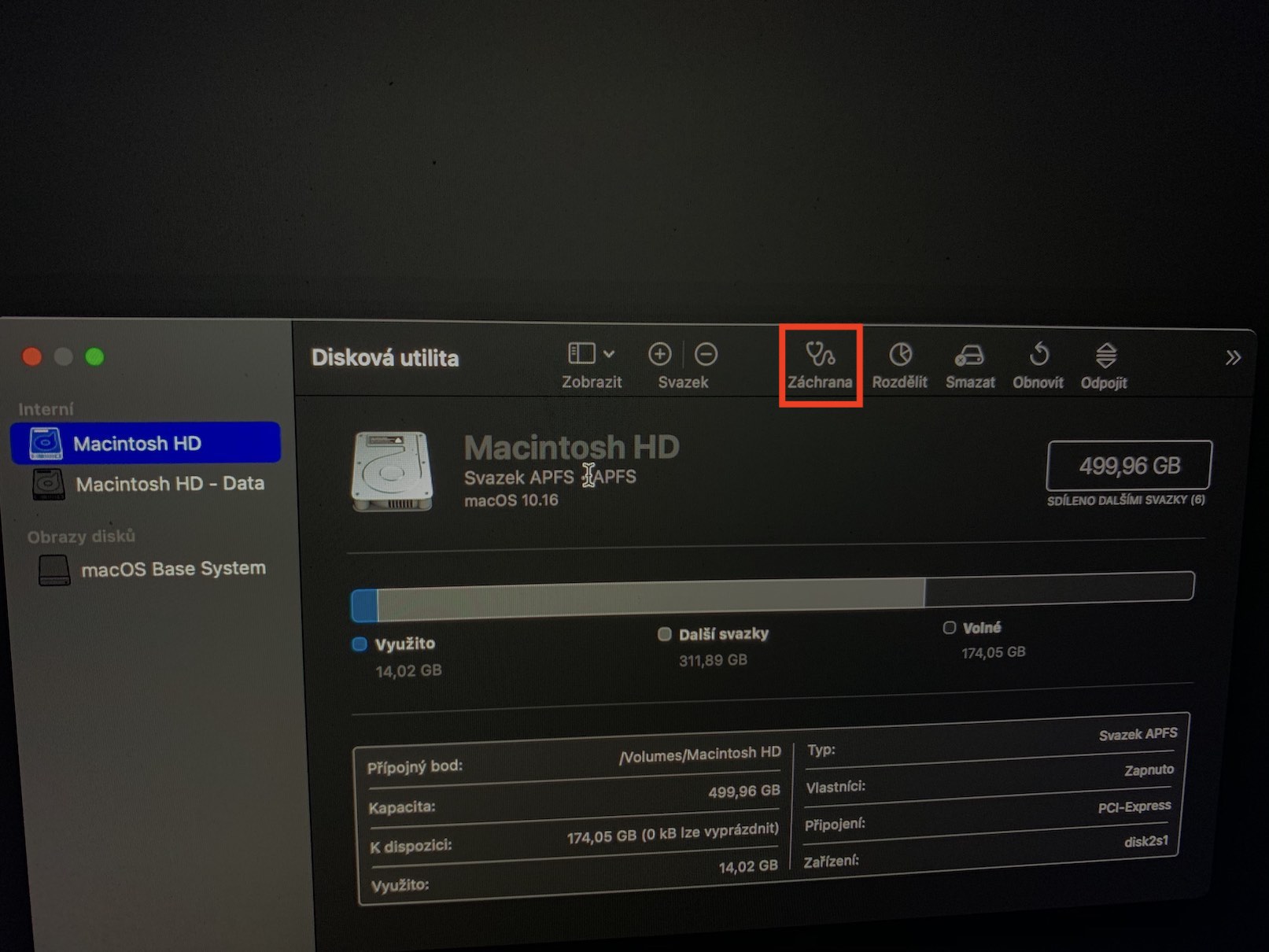
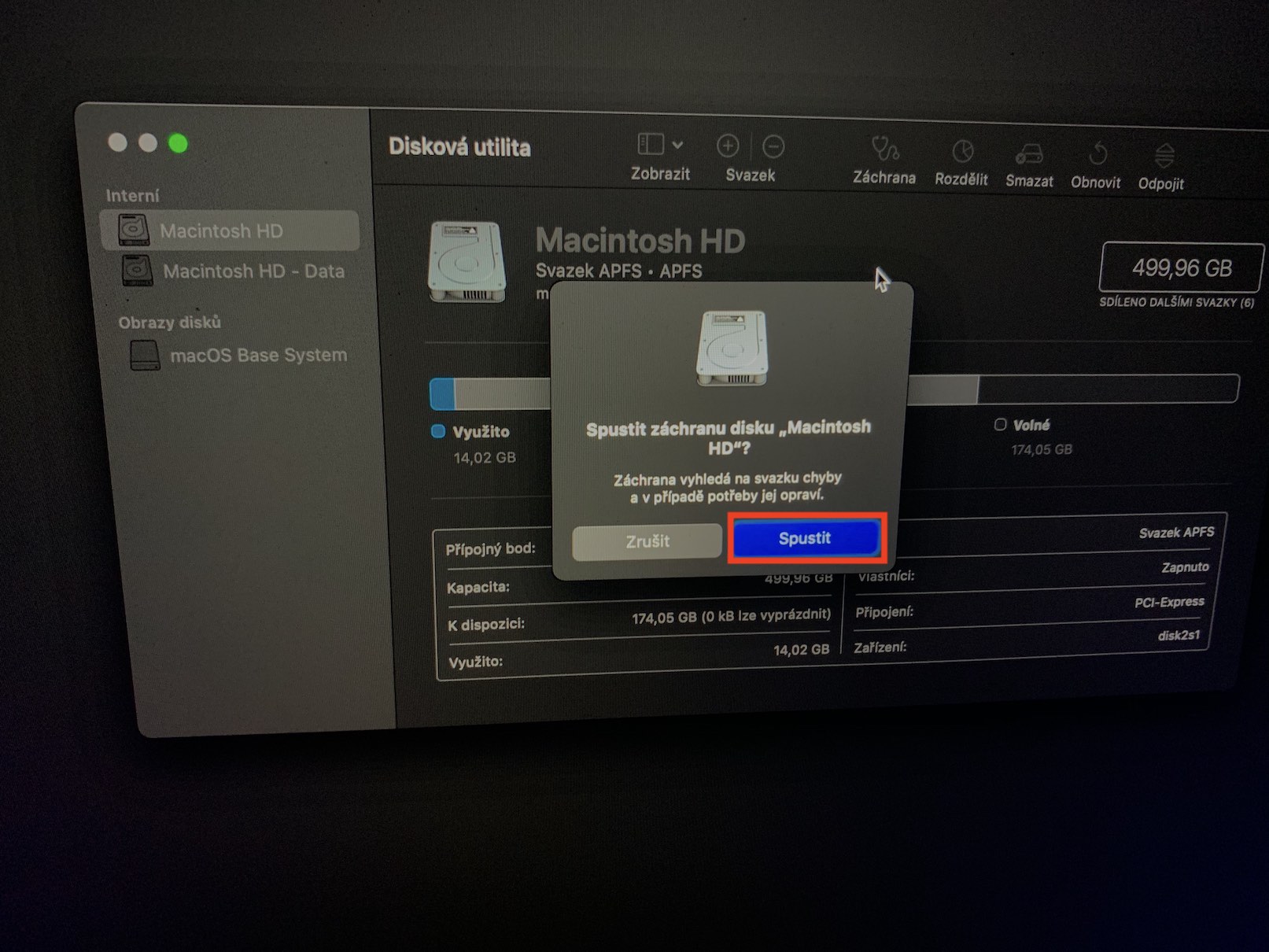
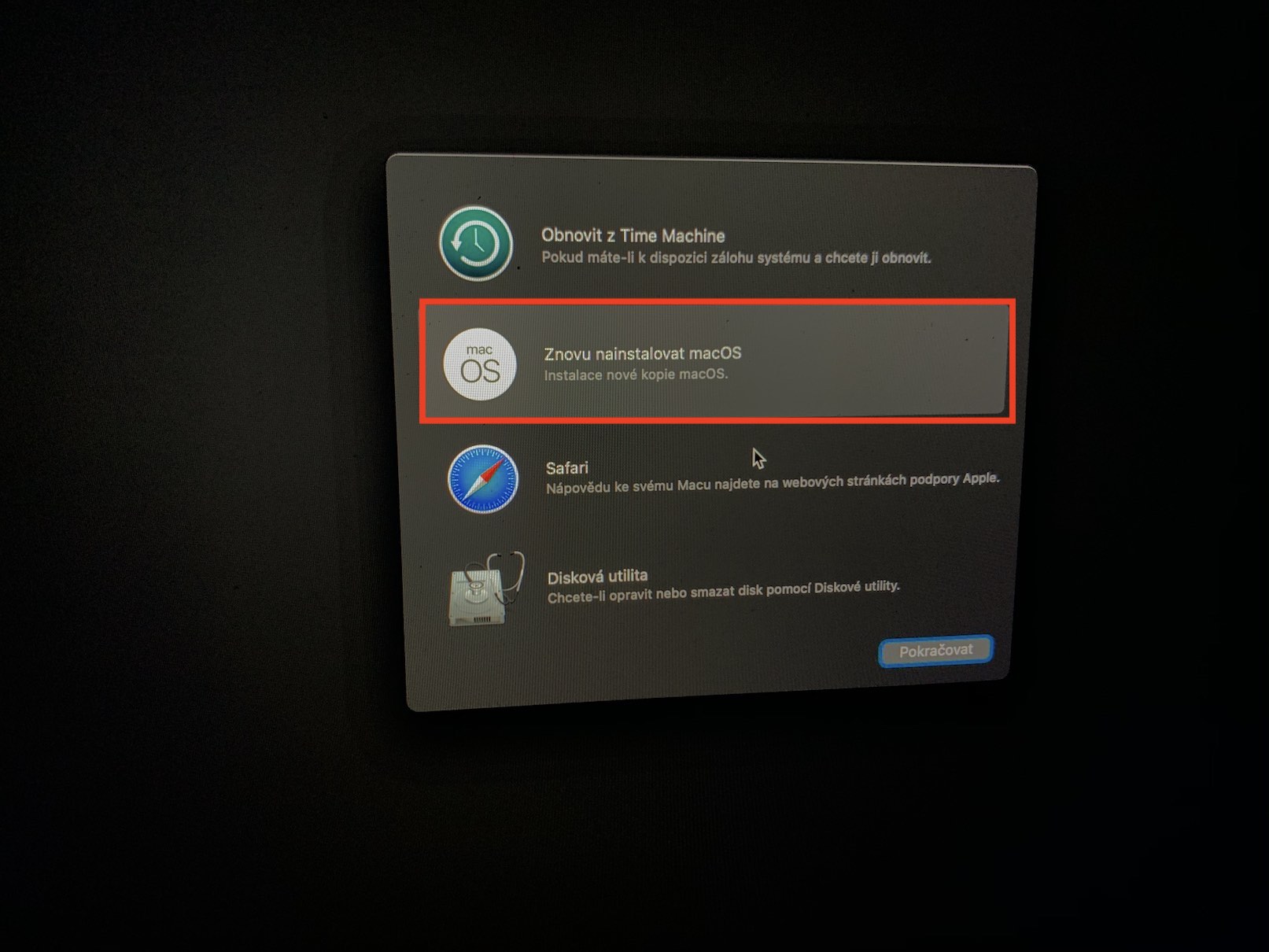
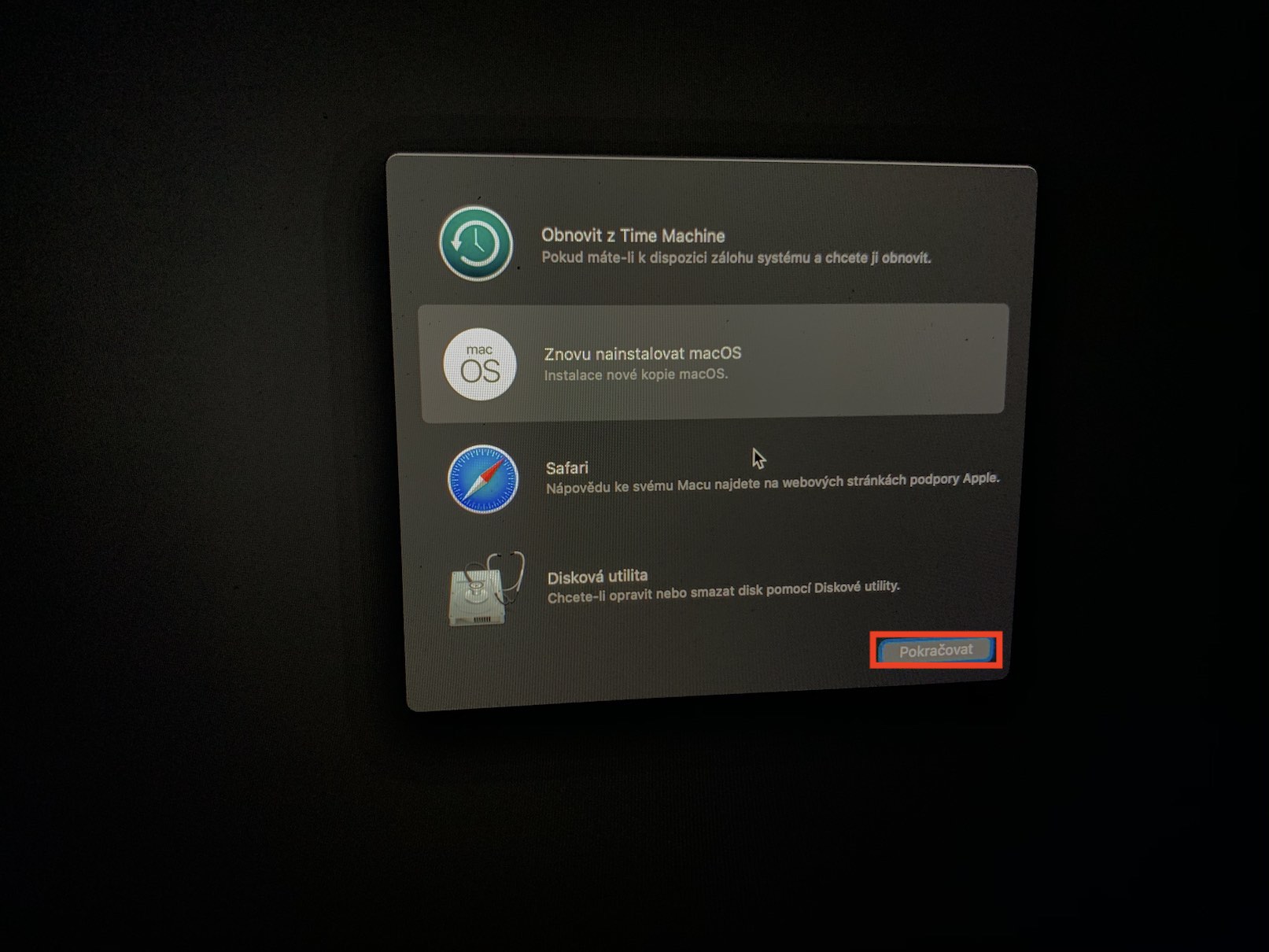
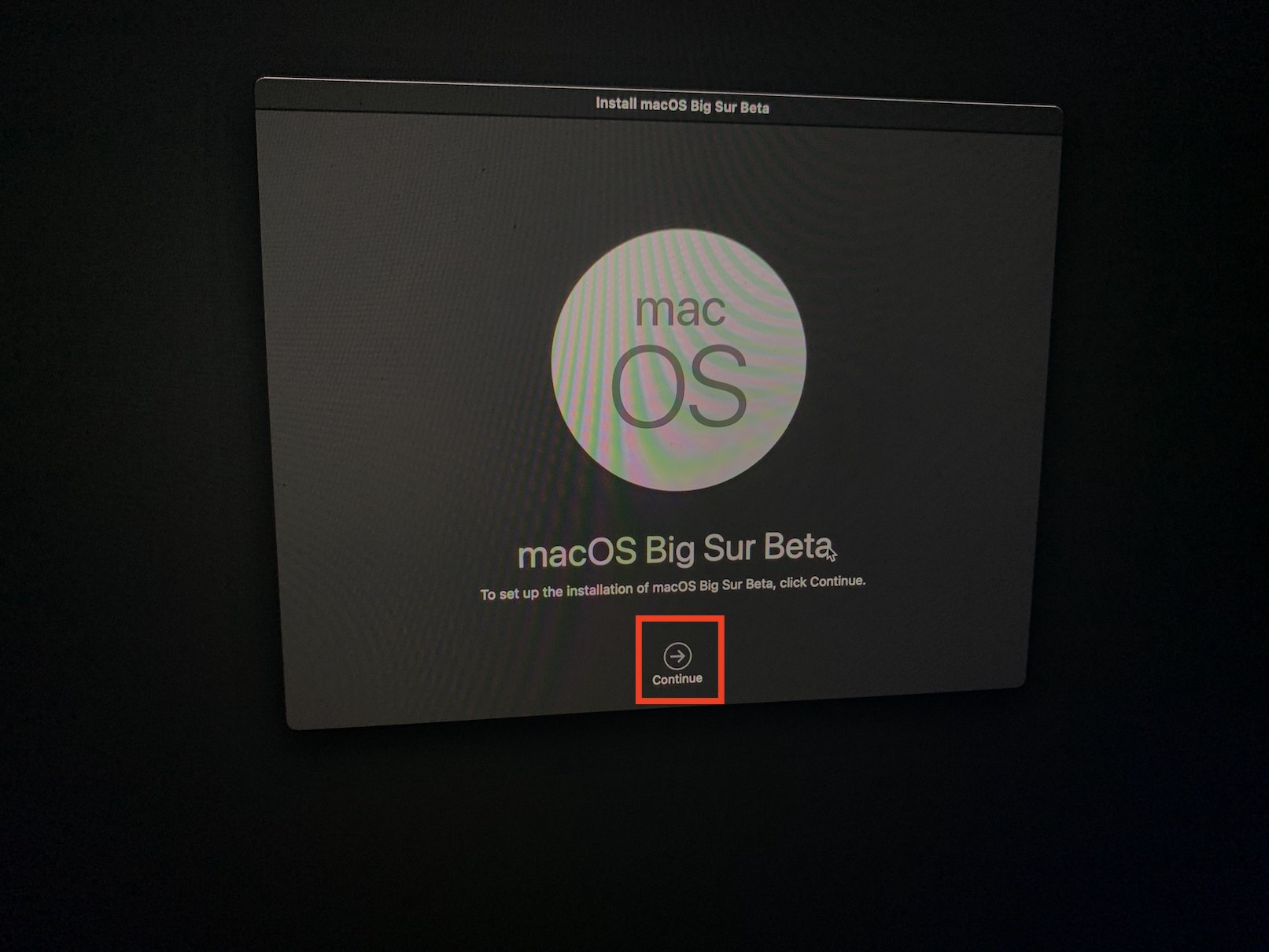
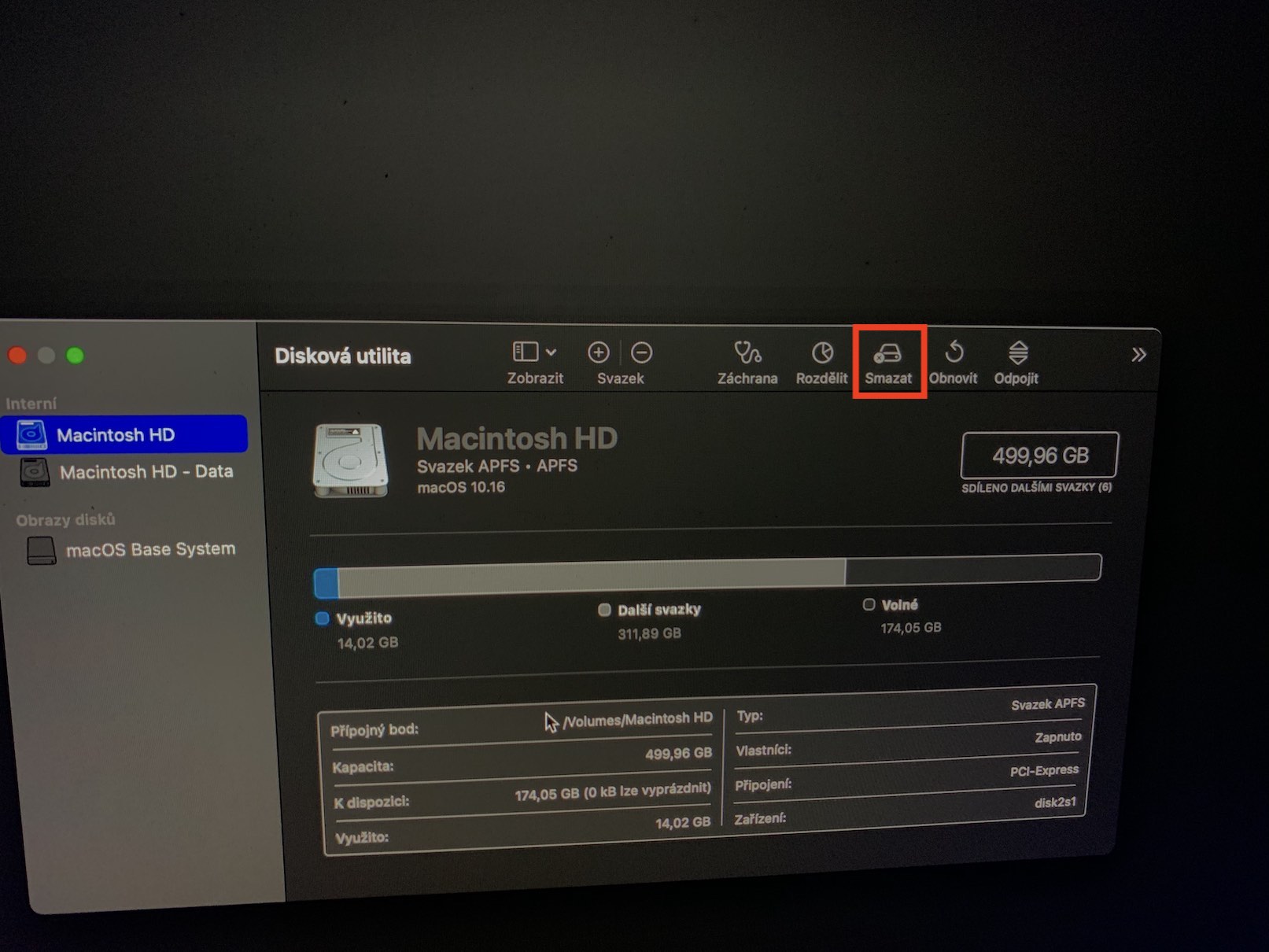
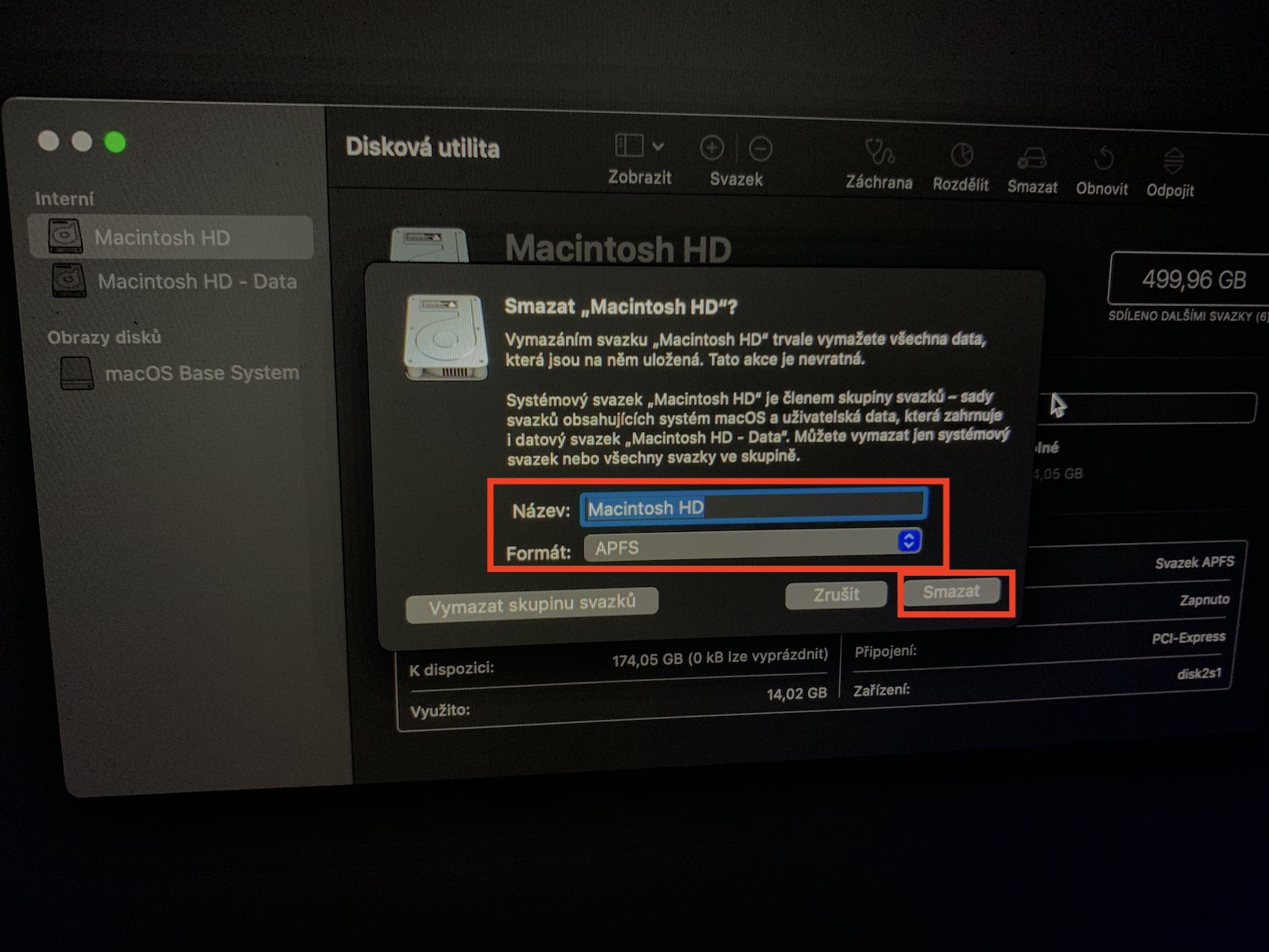
Hola, aghju un Macbook Pro 2010, hè mortu da nunda. Quandu l'accendeu cù u buttone, in una seconda si spegne torna. Se tengu u buttone più longu, si accende, ma ùn trova micca u discu di startup, dopu à u modu di ricuperazione aghju installatu u sistema, ma u prublema si ripete :-/ Aghju fattu l'istruzzioni di reset di memoria, ma ùn hà micca aiutu.